Dispečer Windows Manager není plně zobrazen, jak to opravit

- 2130
- 185
- Leo Frydrych
Správce úloh je pomocný program Windows, který zobrazuje seznam pokročilých procesů a zdrojů, které spotřebovali, a také jim umožňuje spravovat. Stejně jako jinde může obsahovat chyby a poruchy. V tomto článku budeme zvážit případ, kdy není rozhraní užitečnosti zcela zobrazeno. Jak opravit tuto chybu? Pojďme na to!

Jak vrátit obvyklý typ dispečera úkolu - v našem novém článku
Krátký certifikát
Rozhraní tohoto nástroje vypadá jako okno s názvem, horní nabídkou a šesti kartami. Chcete -li zahájit nástroj, můžete použít několik způsobů.
- Klikněte na pravé tlačítko na hlavním panelu a vyberte požadovaný bod.
- Použijte tlačítko „Start“.
- Stiskněte tři tlačítka na klávesnici současně:
- Ctrl+Shift+Esc
- nebo ctrl+alt+smazat
Po jednom z těchto akcí vidíme úvodní okno a můžeme s ním provést některé manipulace. Stává se však, že se nezobrazuje úplně. Nejenže to vypadá podivně a neobvykle, ale také omezuje funkčnost užitečnosti.
Horní panel zmizel v dispečerovi úkolu: co dělat?
Horní panel je 4 položky nabídky:
- Soubor
- Možnosti
- Pohled
- Odkaz
Položka „parametry“ je zpravidla největšího zájmu, ve kterém si můžete vybrat funkci „na horní části všech Windows“. Plánujete ovládat procesy vašeho počítače, již jste se vyrovnali se skutečností, že jedno okno bude obsadit část obrazovky - to však nelze provést. Ve skutečnosti je vše jednoduché: musíte dvakrát kliknout na rám okna a pak klidně přejít do nově zobrazených „parametrů“ a vybrat požadovanou funkci.
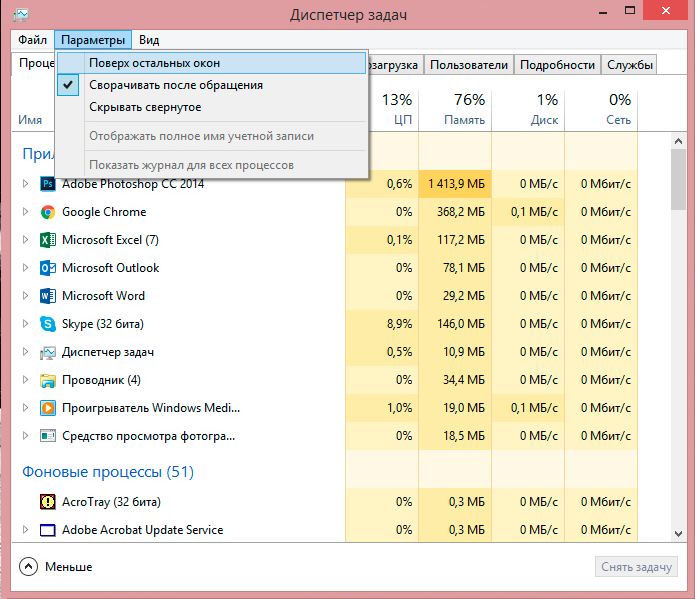
V parametrech jsou nastaveny funkce přehlídky okna dispečera problému
Při odeslání úkolů zmizely karty: co dělat?
Tento nástroj má šest karet:
- Aplikace (přechod na požadovanou aplikaci nebo dokončení její práce)
- Procesy (zobrazují se všechny druhy dat o procesech probíhajících na počítači; lze provádět různé manipulace s procesy: změnit jejich prioritu, úplnou práci atd. D.)
- Služby (zobrazení služeb operačního systému)
- Rychlost (zobrazení načítání procesoru a použití RAM ve formě grafů)
- Síť (síťová připojení, pokud jsou k dispozici)
- Uživatelé (akce s aktivními uživateli; relevantní pro režim správce)
S jejich pomocí můžete sledovat, které aplikace jsou spuštěny v počítači, kolik zdrojů konzumují, kolik je načteno procesor a tak dále. Ale pokud se karty nejsou zobrazeny, nebude to fungovat, aby je přepnulo z jednoho na druhého a budete nuceni se podívat pouze na ten, který se otevřel při zahájení. Tuto situaci můžete opravit pouhým sekundou a dvěma kliknutími: musíte kliknout dvakrát pomocí myši ve volném prostoru okna, po kterém bude mít nástroj na svůj úplný pohled.
Při odeslání úkolů zmizel klobouk: Jak to opravit?
Klobouk odkazuje na informace, které se nacházejí přímo nad pracovní oblastí programu. V našem případě mluvíme o třech horních řádcích: s názvem, s položkami nabídky a šesti kartami. Pokud jsou jak horní menu, tak karty pryč v dispečeru úkolů, je obtížné s ním pracovat. Chcete -li vrátit chybějící řádky, dvakrát klikněte na levé tlačítko myši podél prázdného rámečku okna a zobrazí se řádky. Pokud je naopak nutné snížit funkčnost a rozměry rozhraní programu, pak v plné verzi klikneme na rám stejným způsobem. Řezaná verze rozhraní se obvykle používá, když je umístěna na vrcholu všech ostatních oken, aby pozorovala provoz procesoru, spotřeby paměti atd. Str.
Nyní víte, jak vrátit dispečera úkolů k normálnímu vzhledu a jak snadné je to udělat, a také proč se používá typ tohoto servisního programu. Doufáme, že vám článek pomohl a budeme rádi na vaše recenze!
- « Vytvořte obrazovku pro projektor vlastními rukama
- Formátování disku přes příkazový řádek Windows »

